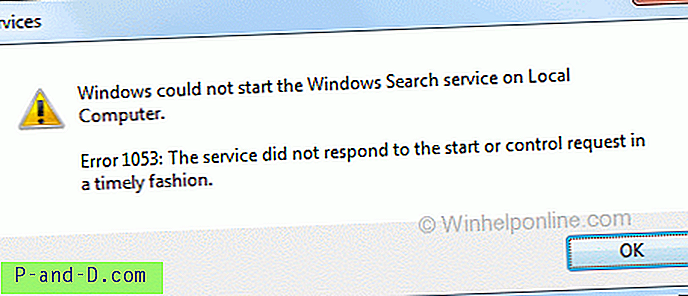Nykyään useimmissa tietokoneissa on vähintään kaksi osiota kiintolevyllä, vaikka on melko yleistä, että et pysty näkemään niitä kaikkia, koska ne ovat piilotettu useista syistä. Windows voi luoda noin 100 Mt piilotetun käynnistysosion, ja OEM-valmistajat asentavat usein muutaman gigatavun palautusosion, joka taas on usein piilotettu, jotta et vahingoita sitä.
Jos annat jonkun käyttää väliaikaisesti tietokonettasi lyhyen ajan, ja mieluummin heillä ei olisi pääsyä mihinkään henkilökohtaisiin tiedostoihisi, yksi helpoimmista ja nopeimmista tavoista on piilottaa asema tai aseman kirjain niin, tavallinen käyttäjä ei voi käyttää sitä Oma tietokone tai Windows Explorer -palvelussa.
On myös niin, että joskus kokematon käyttäjä pistäytyy muihin osioihin ja ehkä poistaa tiedostoja tietämättä oikein, mihin he ovat. Yksi suosikkeista luodaan varmuuskopioita esimerkiksi Windows Vistasta ja 7: n varmuuskopiointitoiminnosta, jotka tietysti menisivät toiseen osioon tai asemaan ja tavallinen käyttäjä ei ehkä ymmärrä mitä se on. Valitun osion piilottaminen poistamalla aseman kokonaan tai piilottamalla aseman kirjain Windows Explorerilta, mutta silti tekemällä siitä käytettäväksi on helppo tehdä, ja sen saavuttamiseksi on monia erilaisia tapoja. Tässä on valikoima 7 eri tapaa piilottaa aseman kirjaimet tai osiot.
1. Drive Manager
Asemanhallintaohjelma on hyödyllinen työkalu suorittaa useita asemiin liittyviä toimintoja, joista yksi on piilottaa valittu asema Oma tietokone ja Explorer -sovellukselle nykyiselle käyttäjälle. Ohjelma on myös kannettava.

Suorita vain ohjelma, napsauta asemaa tai osiota piilottaaksesi ja valitse Piilota työkaluriviltä. Vaihtoehtoisesti napsauta hiiren oikealla painikkeella ja valitse Piilota valittu asema. Uudelleenkäynnistyksen tai kirjautumisen jälkeen asema piilotetaan, mutta silti käytettävissä, kuten esimerkiksi TweakUI toimii (nro 4).
Lataa Drive Manager
2. Partition Manager -ohjelmiston käyttäminen
Osion hallintaohjelmiston käyttäminen osion piilottamiseksi on hiukan turvallisempi tapa Computer Management -konsolin yli, koska kun olet tehnyt tämän, Computer Management ei voi käyttää osiota ollenkaan. Vaikka voit edelleen nähdä osion sen läpi, napsauttamalla sitä hiiren kakkospainikkeella, et voi lisätä aseman kirjainta, jotta se olisi käytettävissä, vain levyn poistamisvaihtoehto on käytettävissä.
Saatavana on monia muita ilmaisia osioiden hallintatyökaluja, kuten Parted Magic tai Partition Wizard Home Edition, mutta tämän oppaan tarkoituksiin käytämme EaseUs Partition Master Home Edition -sovellusta. Piilotapa on suurin piirtein sama valitsemasi ohjelmisto.
1. Lataa ja asenna EaseUS Partition Master Home Edition.
2. Napsauta hiiren kakkospainikkeella aseman kirjainta tai osiota luettelosta tai graafisesta asettelusta ja valitse Piilota osio. Tai napsauta vaihtoehtoa sivupalkissa, jos se on käytettävissä. Hyväksy varoitus, että aseman kirjain voi muuttua. Napsauta sitten Käytä, kun olet valmis ja Kyllä vahvistaaksesi.
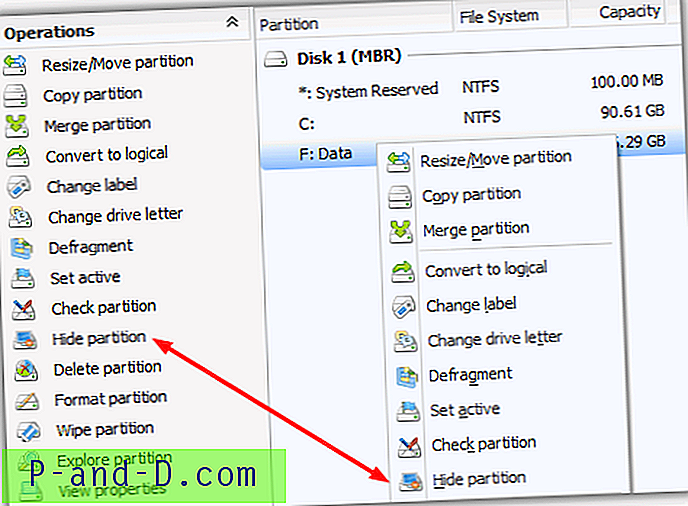
GParted-ohjelmassa vaihtoehto on hiiren oikealla painikkeella -> Hallitse lippuja, ja Ohjattu osio-ohjattu napsautus oikealla napsautuksella -> Muokkaa alivalikkoa. Piilota uudelleen, yksinkertaisesti käännä toimenpide.
3. NoDrives Manager
NoDrives Manager toimii Windows XP, Vista ja 7 (mukaan lukien 64-bittinen) ja mukana tulee myös pari hyödyllistä toimintoa. Ensinnäkin se piilottaa kaikkien käyttäjien asemat eikä vain tällä hetkellä kirjautuneen käyttäjän, ja toiseksi se on saatavana joko kannettavana tai asennusohjelmana.
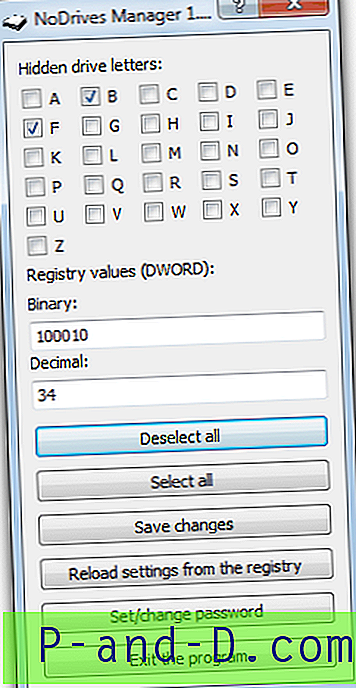
Ohjelma on melko helppokäyttöinen, valitse vain piilottaaksesi asemien asianmukaiset ruudut tai poista jo valittu valintaruutu valitun piilotetun aseman piilottamiseksi. Valitse sitten Tallenna muutokset.
Asetettu salasanavaihtoehto kysyy salasanaa, kun suoritat NoDrives Manager -ohjelman, joka riittää keskeyttämään sitä käyttävän keskivertokäyttäjän ja ottamaan asemat uudelleen käyttöön. Kehittyneemmillä käyttäjillä ei ole liikaa ongelmia sen ohittamisessa, koska salasana tallennetaan yksinkertaisesti arvona rekisteriin.
Kun olet kirjautunut sisään ja tullut takaisin Windowsiin, aseman kirjain poistuu Oma tietokone ja Resurssienhallinta -sovelluksesta, mutta pääsy silti osoitepalkkiin, komentokehotteeseen tai Suorita-valintaikkunaan jne.
Lataa NoDrives Manager
1 2Seuraava › Näytä kaikki
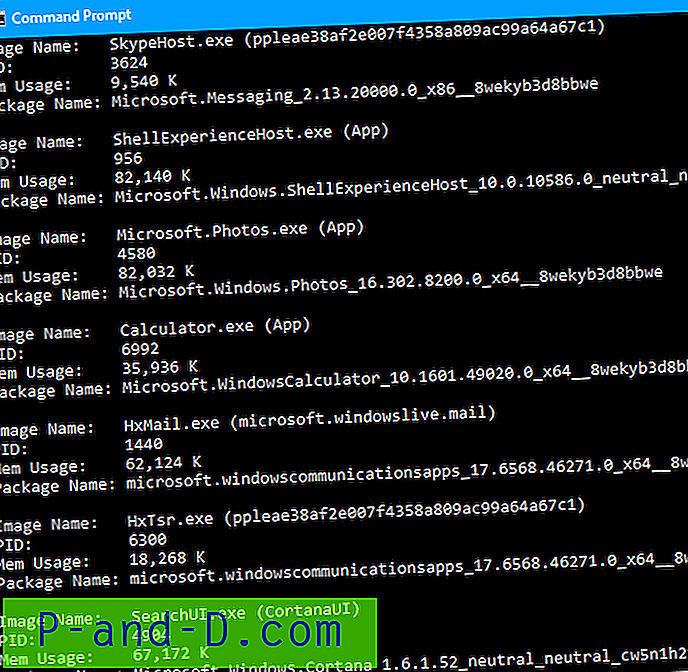

![[Korjaa] MegaBox HD -sovellusta ei voi toistaa / Ei yhteyttä / Ei toimi / Ei latauksia](http://p-and-d.com/img/software-apps/118/megabox-hd-cannot-play-video-no-connection-not-working-no-downloads.png)